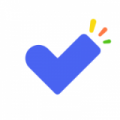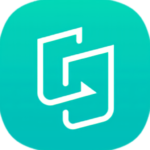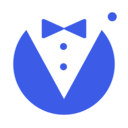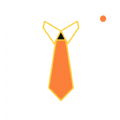为什么Win11找不到WiFi网络 Win11找不到WiFi网络的解决方法
时间:2022-05-10
为什么Win11找不到WiFi网络?Win11找不到WiFi网络对于用户通过电脑办公的影响还是很多的,下面就是小编带来的Win11找不到WiFi网络的解决方法,快来看看吧!
Win11找不到WiFi网络的解决方法操作方法:
方法一:
1、最先大家开启开始菜单,进到“设置”
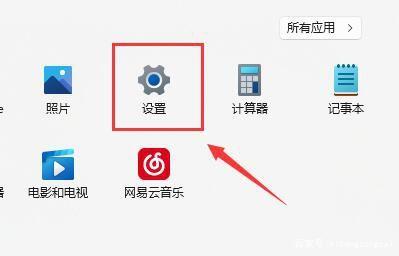
2、在设置中寻找病进到“疑难解答”
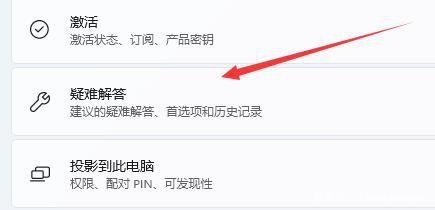
3、在选项下能够看见“别的疑难解答”点击查看
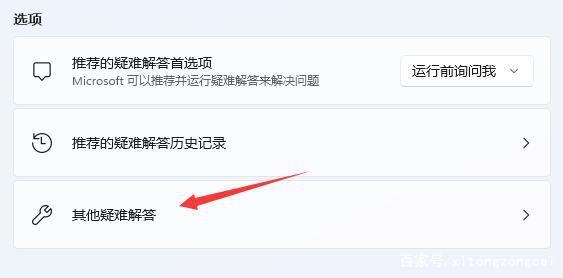
4、随后点一下internet连接右边的“运行”
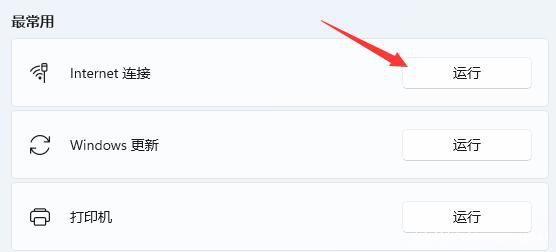
5、最终系统会自动协助你处理wifi没法连接的问题。

方法二:
1、搜索不到wifi也可能是缺乏了无线网口驱动。
2、此刻我们可以试着开启开始菜单,在上边搜索并进到“机器设备管理器”
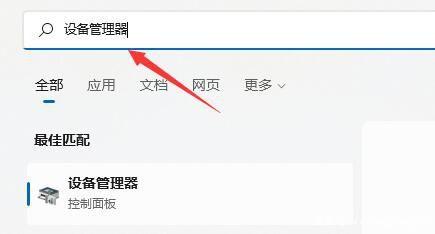
3、然后进行网络电源适配器,寻找无线网口机器设备,右键选中,点一下“升级驱动程序”
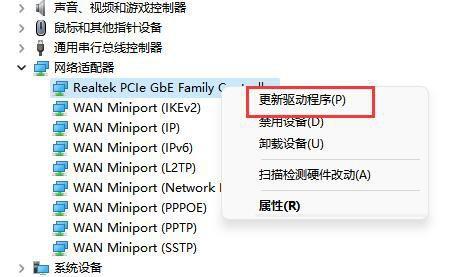
4、最终选择“自动搜索驱动程序”让电脑上给你搜索并安装驱动就可以。
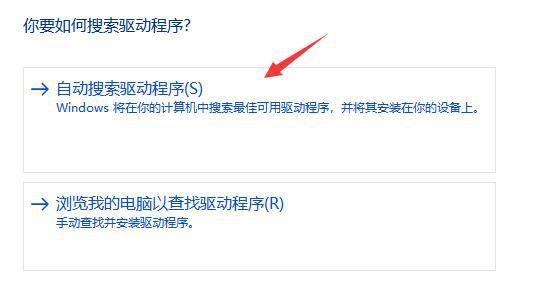
方法三:
1、搜索不到wifi也可能是大家的无线路由器坏掉,可以应用手机看一下是不是能连上去wifi。
2、要不是无线路由器问题,那麼很有可能便是无线网口坏掉,那么就必须修理或更换了。
以上就是小编为大家带来的软件教程了!更过好玩的游戏请关注:11ba游戏下载站你想要的,想不到的我们都应有尽有!
相关阅读
更多
- xiaosuo的真正含义是什么? 01.25
- 郦鸢最终命运大反转,真相令人震惊 01.25
- 解读1414天使数字的含义 01.21
- 胡椒苏木:探索其独特功效与应用 01.20
- 2212在爱情中的寓意是什么? 01.07
- 机票Goshow隐藏的秘密与优势大解析 01.06
- MT6735处理器详解:让你了解手机中的这颗芯 01.02
- 探索二十七岁:女性步入成熟黄金期的标志? 12.31
- 第八号当铺:终极欲望篇IV 12.31
- 西安为何被戏称为贼都,背后真相令人咋 12.05
- 探索欧美爵士音乐的魅力 12.05
- 中信银行信用卡年费大你的省钱秘籍在这 12.04